Maison >Tutoriel système >Série Windows >Comment résoudre le problème de blocage et de blocage lors de la lecture de League of Legends sous Windows 10_Comment résoudre le problème de blocage et de blocage lors de la lecture de League of Legends sous Windows 10
Comment résoudre le problème de blocage et de blocage lors de la lecture de League of Legends sous Windows 10_Comment résoudre le problème de blocage et de blocage lors de la lecture de League of Legends sous Windows 10
- PHPzavant
- 2024-03-28 13:56:051260parcourir
L'éditeur PHP Zimo vous explique comment résoudre le problème de plantage et de gel lorsque vous jouez à League of Legends dans Win10. Rencontrer des retards ou des plantages pendant le jeu est l'un des plus gros maux de tête pour les joueurs. Si vous rencontrez des problèmes similaires, ne vous inquiétez pas, nous vous présenterons des solutions pour vous aider à profiter du jeu en douceur !
1. Recherchez le répertoire d'installation de League of Legends.
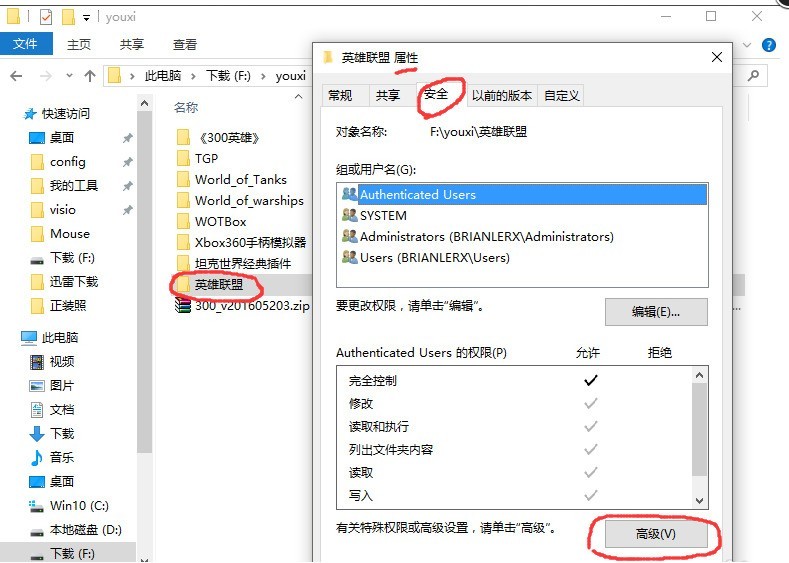
2. Cliquez pour changer.

3. Après avoir saisi le nom, cliquez sur Vérifier le nom, puis confirmez.

4. Vérifiez le conteneur de remplacement et les autorisations d'intégration.

5. Cliquez sur Sécurité et cliquez sur Modifier.
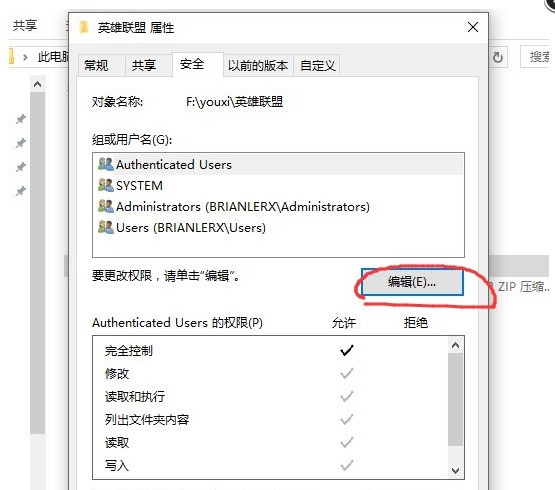
6. Définissez les autorisations et confirmez pour enregistrer.

7. Définissez la compatibilité et exécutez le programme avec compatibilité.
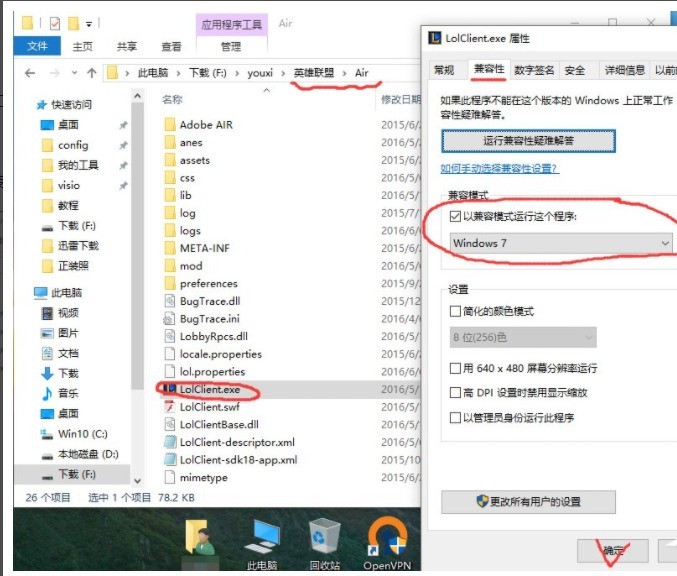
Ensuite, ce qui précède contient toutes les informations sur la façon de résoudre le problème de plantage et de gel lorsque vous jouez à League of Legends dans Win10. J'espère que cela vous sera utile !
Ce qui précède est le contenu détaillé de. pour plus d'informations, suivez d'autres articles connexes sur le site Web de PHP en chinois!
Articles Liés
Voir plus- Que faire si le réseau sans fil ne s'affiche pas dans Windows 10
- Comment activer les droits d'administrateur dans Win10
- Comment activer la fonction Telnet dans le système Win10
- Comment résoudre le problème d'affichage plein écran incomplet lors de la lecture de League of Legends LOL sur Win10 ?
- Guide « League of Legends Mobile Game » pour obtenir le skin Son of the Dragon

